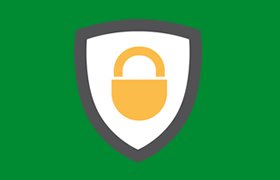时至2018年,在新年的第一篇文章开头祝福大家新年快乐。原本这篇文章是在上周记录的,由于时间耽搁掉了,在上周的时候一个网友在架设微擎的时候使用的WDCP面板且看到他引擎只用的Apache,没有用到Nginx,所以在配置SSL的时候可以参考的文档并不是很多。且在老左博客中记录的Nginx配置SSL比较多,前一段时间记录也有分享过宝塔面板Apache配置SSL的(宝塔面板给站点安装自定义SSL证书(Apache/Nginx))。
虽然这两年WDCP面板发展和更新确实慢,但是用户量还是比较多的,也许是官方没有找到合适的盈利模式因此开发和更新进度减慢。老左也有好久没有接触到WDCP面板,在登录这个网友的面板后台的时候看到后台的UI变化,但是功能上还是相似。这里尝试看看WDCP面板Apache引擎配置SSL的方法。
第一、前期准备工作
1、站点添加
如果我们域名和站点已经添加到面板中,那就跳过。且域名需要解析到当前VPS、服务器的IP地址,因为解析需要时间生效, 所以我们需要提前做。
2、数据安全
如果我们服务器中有重要数据,且对于自行解决问题不是特别放心,那就做一个快照或者数据备份。因为之前遇到不少的网友在简单的文件编辑时候都能将一些系统文件无意中删除,这个确实不能手抖,回头不知道是删除哪个文件。
3、证书的准备
我们需要准备好SSL证书。一般我们申请的证书都是四个环境文件夹,我们只需要找到Apache文件夹中的即可。因为这里我们是基于Apache环境的安装。
第二、上传证书文件
在WDCP后台左侧菜单"网站管理"-"SSL证书管理"。我们需要上传本地准备好的Apache证书文件,一共三个。
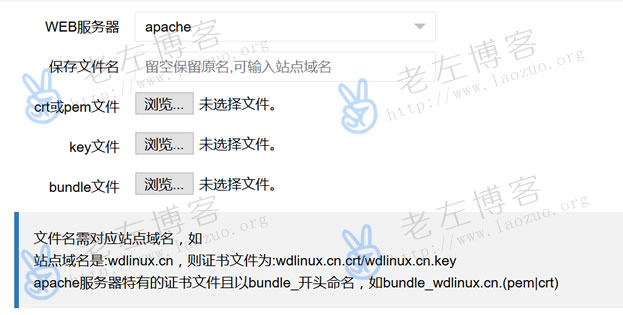
选择Apache,然后根据我们本地准备好的证书三个文件上传进来。
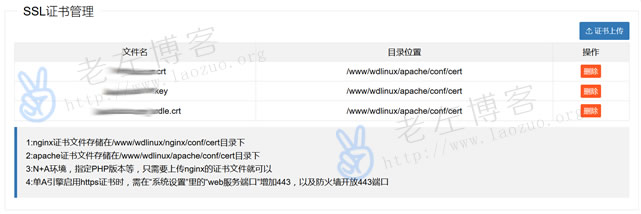
这里有一个技巧,在"保存文件名"需要设置我们站点添加的时候域名,这样上传证书后是对应的,要不不匹配无法启动。
第三、启动证书
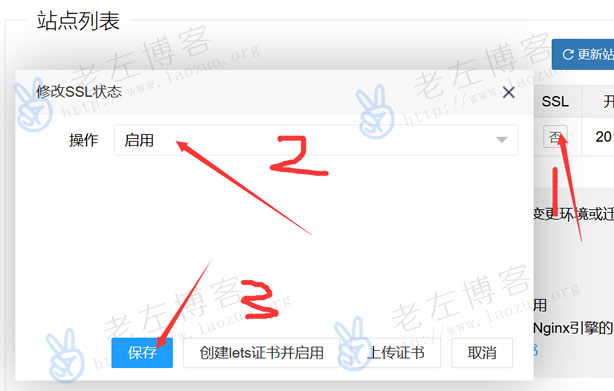
这里我们到站点列表中,找到需要开启SSL的站点,进行开启。
第四、后续问题解决
理论上通过上面的方法直接搞定就可以正常HTTPS打开网站,但是这里居然失败。可能是老左的操作姿势不对导致的问题,既然面板直接不好搞定,那就手工部署吧。参考"通用Linux Apache Web环境配置SSL证书方法整理"通用方法,手工将两处文件修改证书和配置。
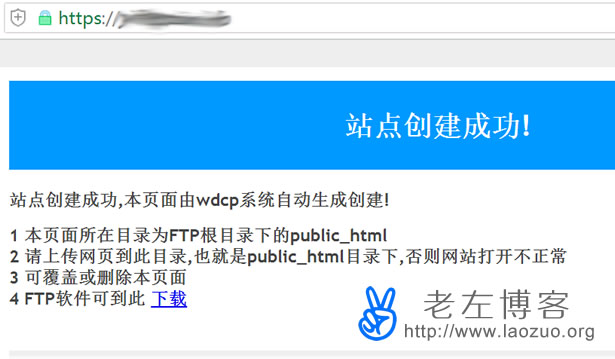
这里我们如果自己操作的时候要注意了,要将2个文件备份,万一失败我们就恢复到原来可行局面。这里在手工部署之后,再第三步的时候设置强制启动,就这么勉强搞定。
第五、总结
1、利用WDCP后台添加Apache引擎证书算是一波三折,并不是这么顺利。不如宝塔面板顺利,而且后来还通过手工修改文件才得以解决。所以如果我们对于修改配置文件不熟悉的用户谨慎操作,需要做好文件修改前的备份。
2、老左个人建议,如果我们一定要用WDCP面板,那就用NGINX,因为修改配置文件少一些,容易配置SSL,不清楚是姿势不对还是内置问题,后台的自动添加证书后是存在一些问题,所以还是手工添加简单可靠。
 老左笔记
老左笔记